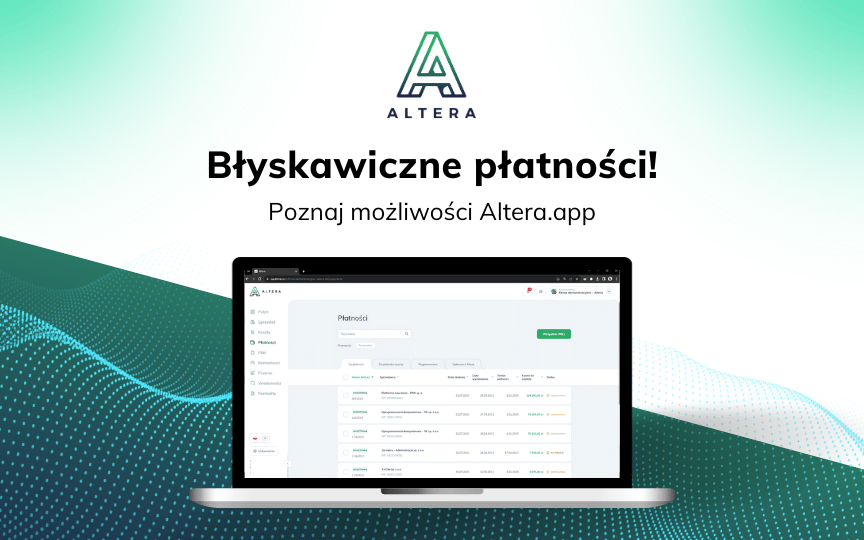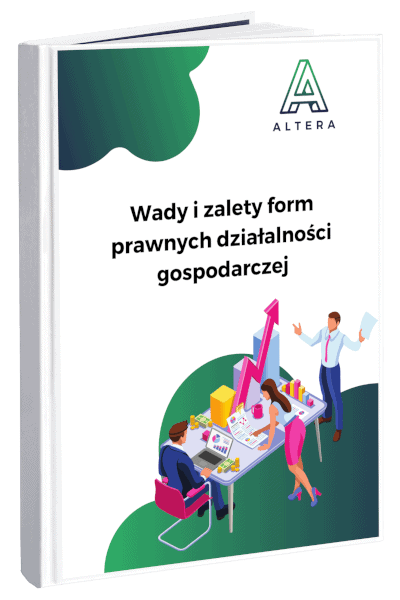W dzisiejszym dynamicznym środowisku biznesowym, utrzymanie płynności finansowej jest kluczowe dla sukcesu firmy. Skomplikowane procesy księgowe i pilnowanie terminów płatności faktur mogą stanowić wyzwanie, zwłaszcza dla przedsiębiorstw o dużej liczbie dostawców i klientów. Jednakże, dzięki nowoczesnym rozwiązaniom technologicznym, firmy mogą znacząco usprawnić zarządzanie swoimi finansami.
Dlaczego warto zacząć korzystać z Modułu Płatności?
-
Efektywność i Łatwość Obsługi
Dzięki modułowi płatności, opłacanie faktur kosztowych staje się prostsze i bardziej efektywne. Proces, który kiedyś mógł trwać wiele godzin, teraz może być usprawniony i zrealizowany w kilku kliknięciach. To oszczędza czas i zasoby, które można przeznaczyć rozwój swojej firmy.
-
Kontrola nad Terminami Płatności
Jednym z kluczowych aspektów zarządzania finansami jest kontrola nad terminami płatności. Dzięki aplikacji możesz precyzyjnie planować, kiedy chcesz opłacić faktury, dostosowując to do swojego cash flow i potrzeb finansowych firmy. Nie musisz martwić się o zapomnienie o terminie płatności czy też opóźnienia, które mogą prowadzić do niepożądanych kosztów.
-
Szybka Generacja Przelewów
Aplikacja nie tylko umożliwia opłacanie faktur pojedynczo, pozwala również na generowanie paczek przelewów do banku. Dzięki temu możesz skonsolidować płatności i zaoszczędzić dodatkowy czas.
-
Lepsza Kontrola nad Finansami
Moduł płatności daje również możliwość lepszej kontroli nad finansami firmy. Możesz śledzić historię płatności, analizować wydatki i monitorować, jakie faktury zostały opłacone, a które są jeszcze do uregulowania. To cenne narzędzie do podejmowania lepszych decyzji finansowych.
-
Redukcja Ryzyka i Błędów
Automatyzacja procesu płatności przyczynia się do redukcji ryzyka popełnienia błędów. Eliminuje się potencjalne pomyłki ludzkie, które mogą prowadzić do nieścisłości w księgowości i problemów z dostawcami. Dzięki temu firma może utrzymywać dobre relacje z partnerami biznesowymi.
W jaki sposób skorzystać z Modułu Płatności?
1. Dodanie faktury kosztowej
Aby zacząć korzystać z Modułu Płatności należy w pierwszej kolejności dodać faktury kosztowe do systemu Altera.app. Jak to zrobić można przeczytać w tym artykule: https://altera.co/modul-koszty-w-altera-app-jak-sprawnie-dodawac-dokumenty-kosztowe/
2. Dodanie faktury do modułu płatności
W module „Koszty” po dodaniu faktury zaznacz lub kliknij wybraną fakturę, a następnie kliknij “Zaakceptuj do płatności”.
Uwaga: Opcja „Zaakceptuj do płatności” jest dostępna dla faktur kosztowych nieopłaconych, dla których forma płatności to przelew i mają uzupełniony numer rachunku bankowego.
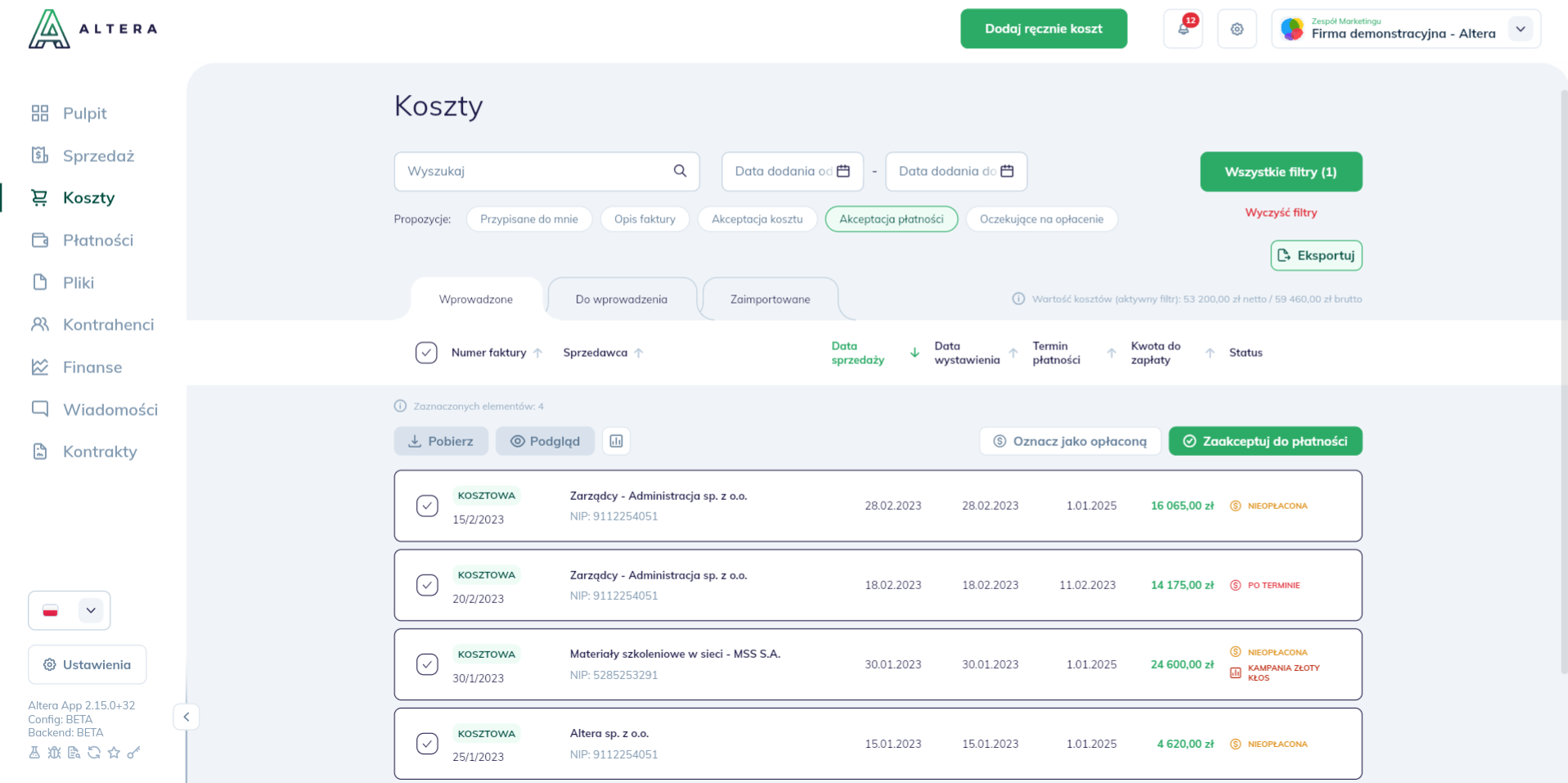
Faktura zaakceptowana do płatności trafia do modułu „Płatności”.
Uwaga: Jeżeli waluta faktury kosztowej, którą user chcę opłacić, to PLN wtedy trafia do zakładki “Do płatności”. W innym wypadku trafia do zakładki “Do płatności ręcznej”.
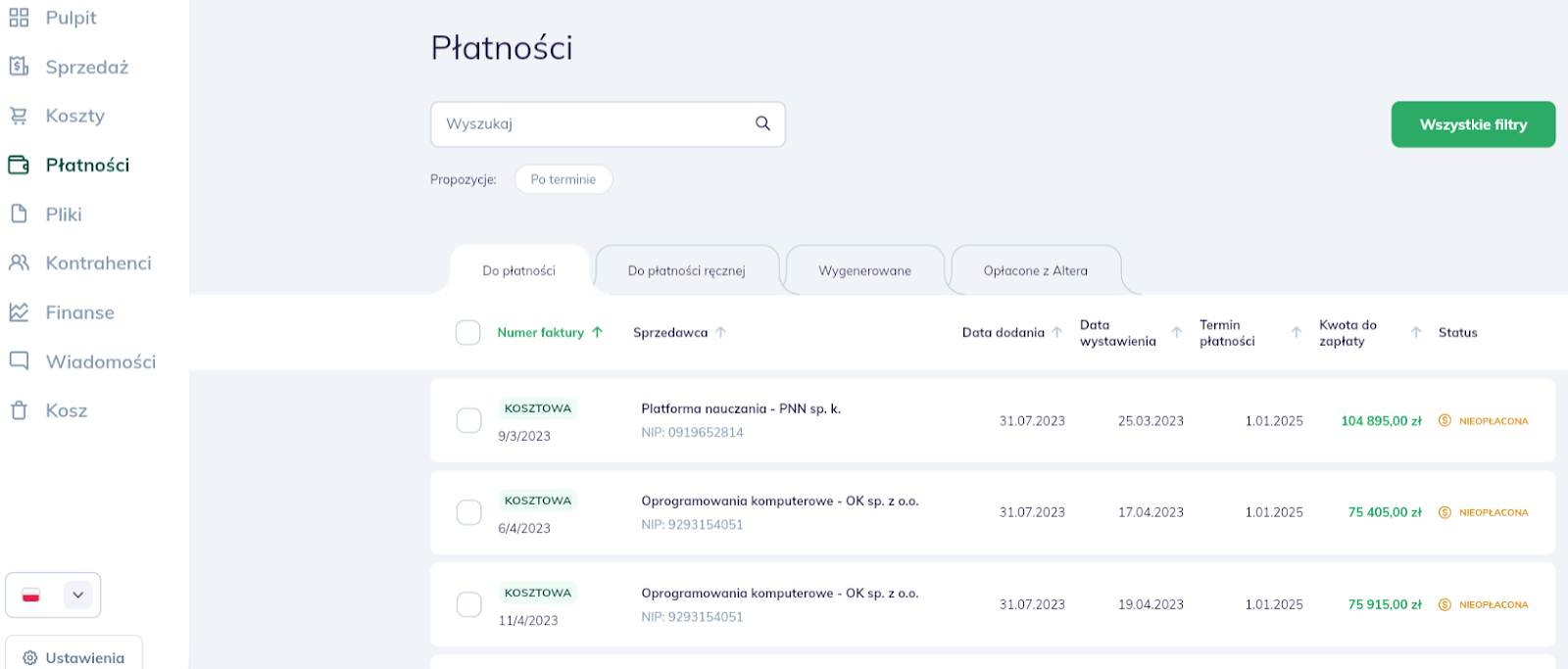
3. Opłacenie faktury
Uwaga: Utworzenie płatności dostępne dla faktur w walucie PLN, znajdujących się w zakładce „Do płatności”.
W module „Płatność” w zakładce „Do płatności” wystarczy zaznaczyć, które faktury chcemy opłacić i kliknąć przycisk “Utwórz płatność”.
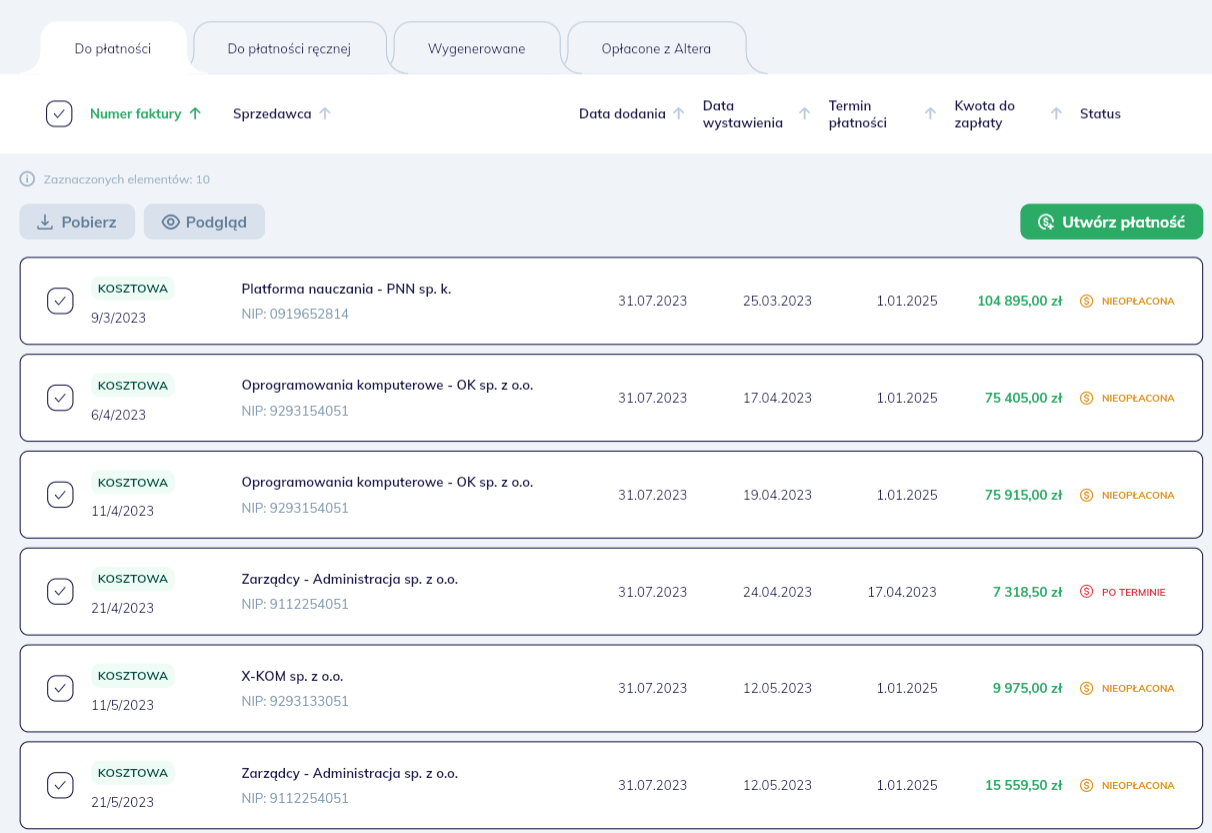
Następnie możesz wybrać numer rachunku, z którego zostanie wykonana płatność oraz wybrać własną datę przelewu. System automatycznie ustawia datę na dzień terminu płatności faktury. Datę tę możesz zawsze zmienić według własnych preferencji.
Automatycznie ustawiona data płatności oznacza, że po wgraniu paczki przelewów do banku, każda płatność zostanie zrealizowana zgodnie z wyznaczonym terminem, a nie w dniu wgrania paczki. Dzięki tej opcji łatwiej jest zachować płynność finansową w firmie.
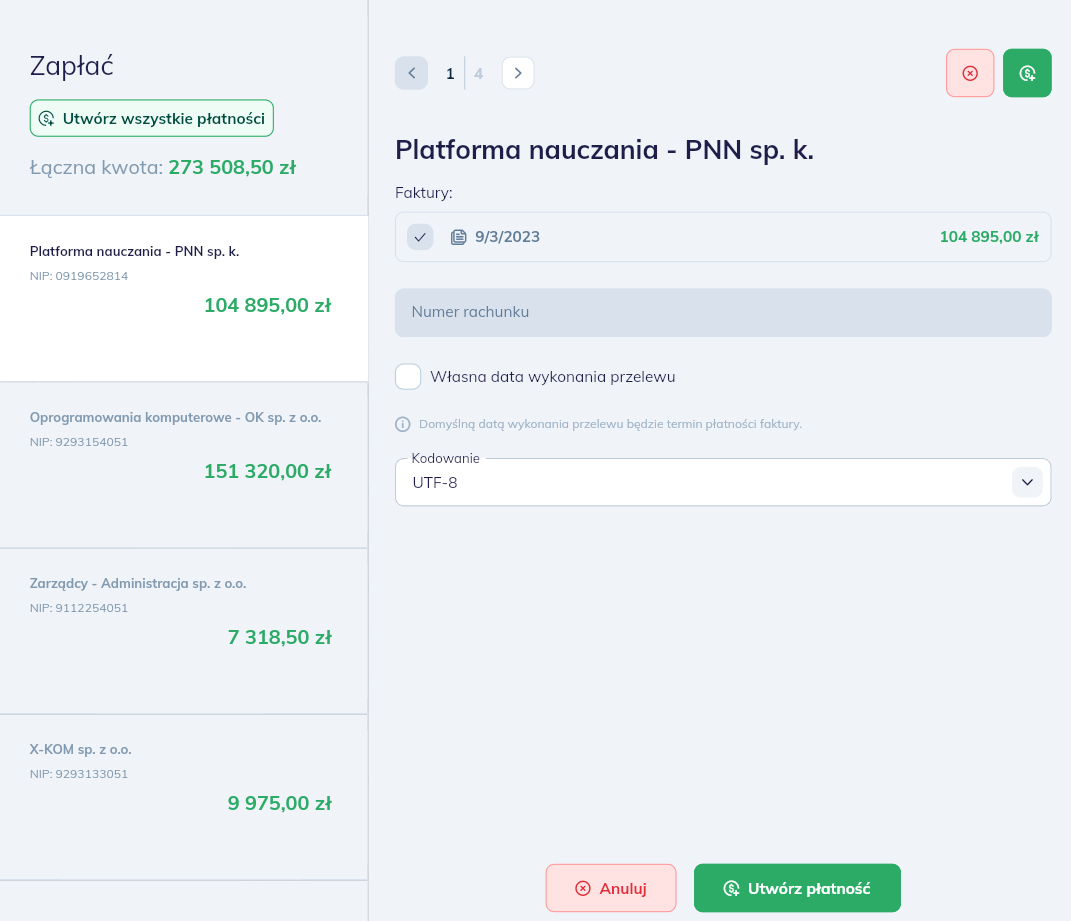
W zależności od banku, do którego planujemy przeprowadzić import paczki przelewów, niezbędne może być wybranie innego typu kodowania. W aplikacji udostępniliśmy 3 najczęściej używane przez banki systemy kodowania, z czego format CP852 (podgrupa WIN1250) jest najbardziej rozpowszechniony, z kolei UTF-8 wspierany jest przez nowsze systemy bankowe.
Wygenerowanie płatności może się odbyć pojedynczo, per kontrahent, lub w całej paczce, przy użyciu przycisku “Utwórz wszystkie płatności”
4. Wgranie paczki przelewów do banku
Na dysk zostanie pobrany plik tekstowy, który należy wgrać do swojego banku, aby płatności zostały opłacone zgodnie z wybranym terminem.
4. Wgranie paczki przelewów do banku
Na dysk zostanie pobrany plik tekstowy, który należy wgrać do swojego banku, aby płatności zostały opłacone zgodnie z wybranym terminem.
Przykład wgrania paczki przelewów w mBank
1. W zakładce “Płatności” i wybieramy z segmentu “Operacje zaplanowane” opcję “Koszyk przelewów”.
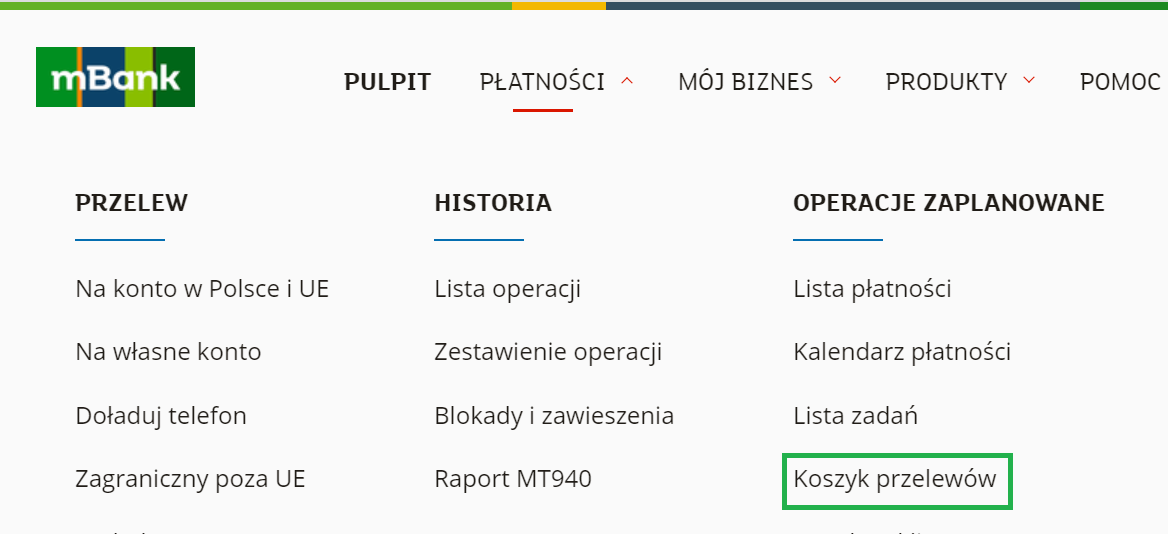
2. Następnie pojawi się poniższe okno w którym należy kliknąć „Importuj przelewy”.
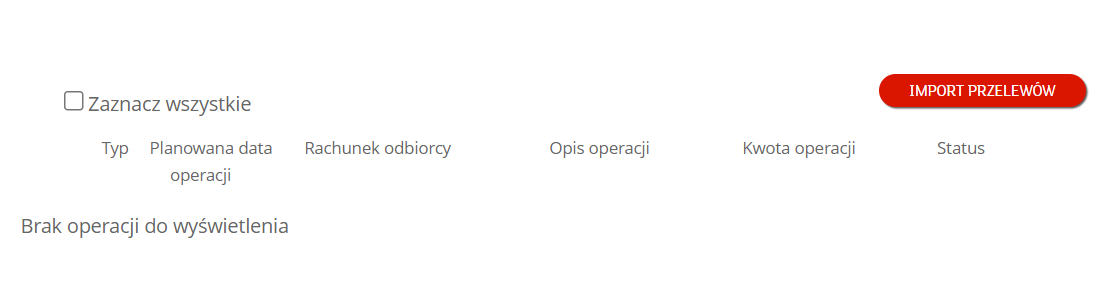
3. W tym etapie widzimy okno „Import przelewów z pliku”. Wybieramy plik z rozszerzeniem txt. który importujemy do banku, klikając „Wybierz plik”. Na końcu należy podać kod z SMS, który zostanie automatycznie wygenerowany, a następnie klikamy przycisk „Zatwierdź”.
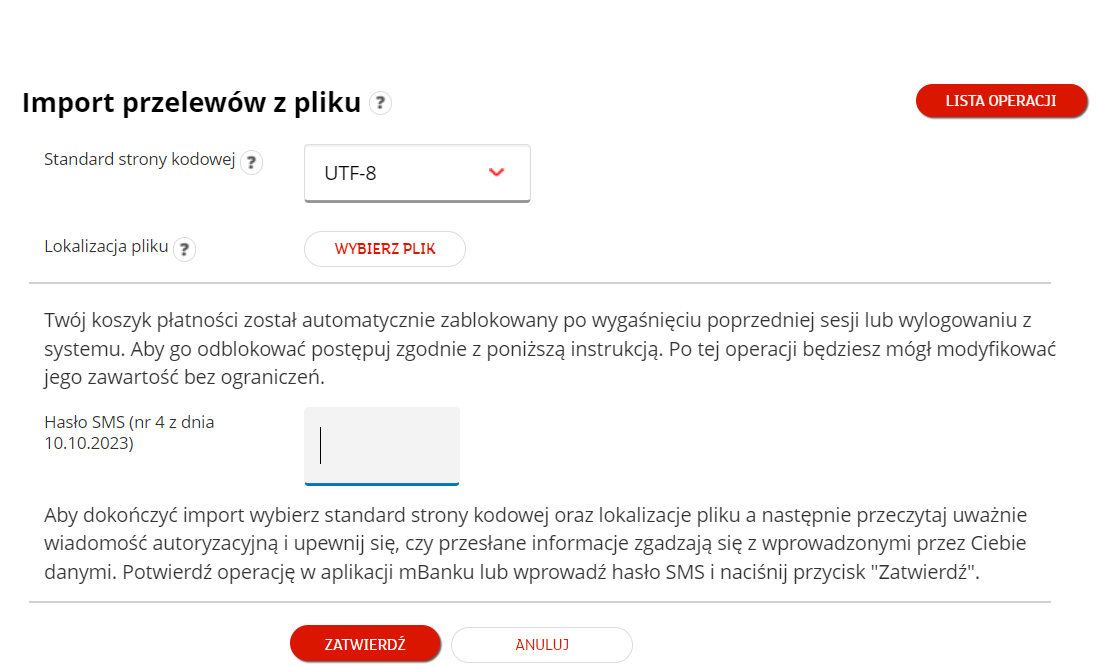
4. Przelewy z pliku, który został zaimportowany, dodadzą się automatycznie w koszyku przelewów. Jeśli chcemy autoryzować całą paczkę przelewów jednocześnie, wybieramy „Zaznacz wszystkie”.
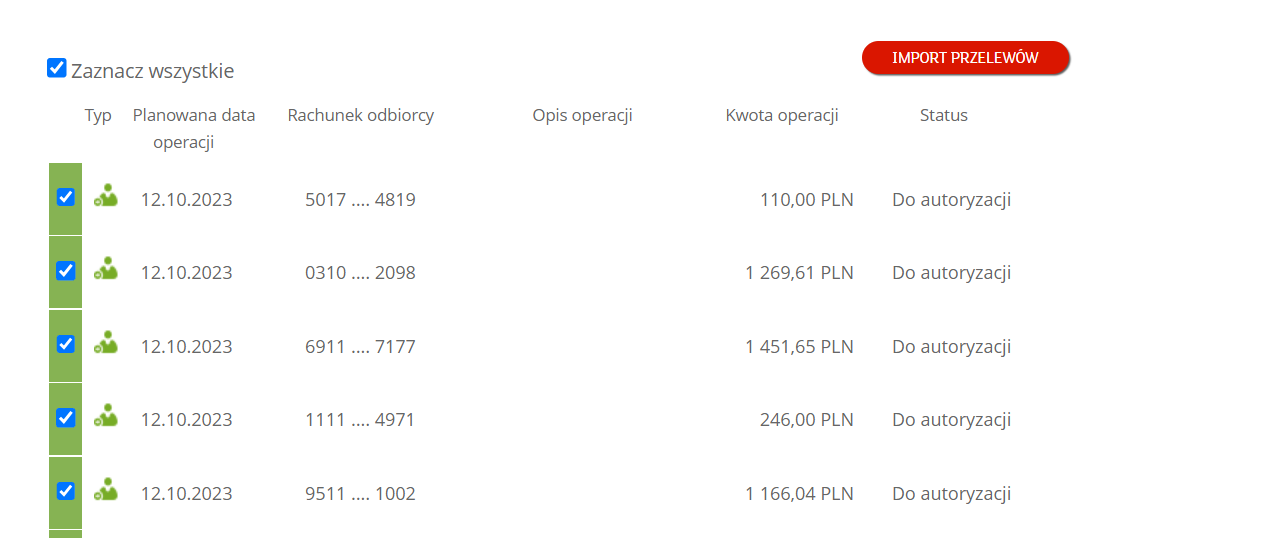
5. Zwróć uwagę na „Status”. Jeśli jest on “Do autoryzacji” to znaczy, że masz odpowiednie dostępy, aby taką autoryzację wykonać.
Jeśli dana autoryzacja jest poza Twoimi dostępami (sytuacja taka może mieć miejsce jeśli np. powyżej jakiejś kwoty dana osoba nie ma uprawnień do autoryzacji lub nie ma uprawnień do autoryzacji przelewów do poszczególnych odbiorców) będzie tam widniał status “Autoryzacja przez inną osobę”, a sam przelew zamiast na zielono będzie wyszarzony.
6. Zaznacz przelewy, które chcesz autoryzować. Jeśli chcesz wybrać tylko kilka nie wszystkie zaznacz checkbox przy przelewach, które chcesz autoryzować.
7. Gdy już wybierzesz przelewy do autoryzacji naciśnij na samym dole “Autoryzacja”.
8. Pojawi się lista zaimportowanych przelewów z podsumowaniem ich wartości.
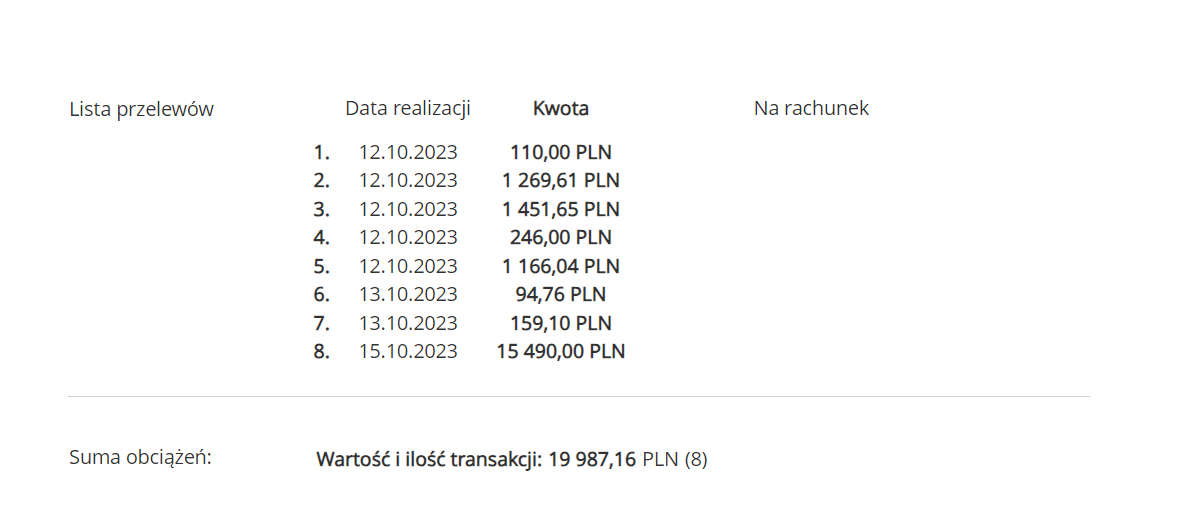
9. W tym momencie otrzymamy kod do wpisania hasła sms, po jego wpisaniu kliknij “Zatwierdź”.
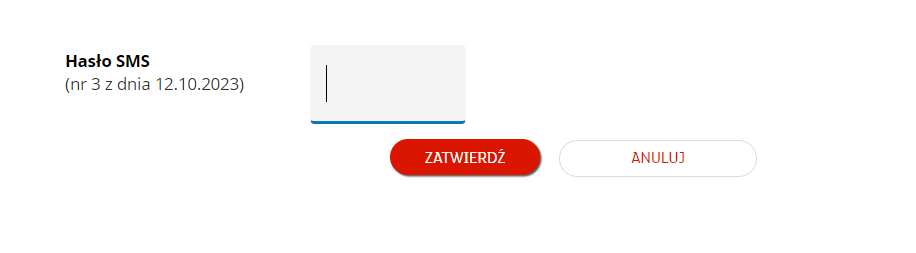
10. Po zatwierdzeniu pojawi się komunikat na samej górze informujący o tym, że przelewy zostały pomyślnie zaimportowane i przesłane.
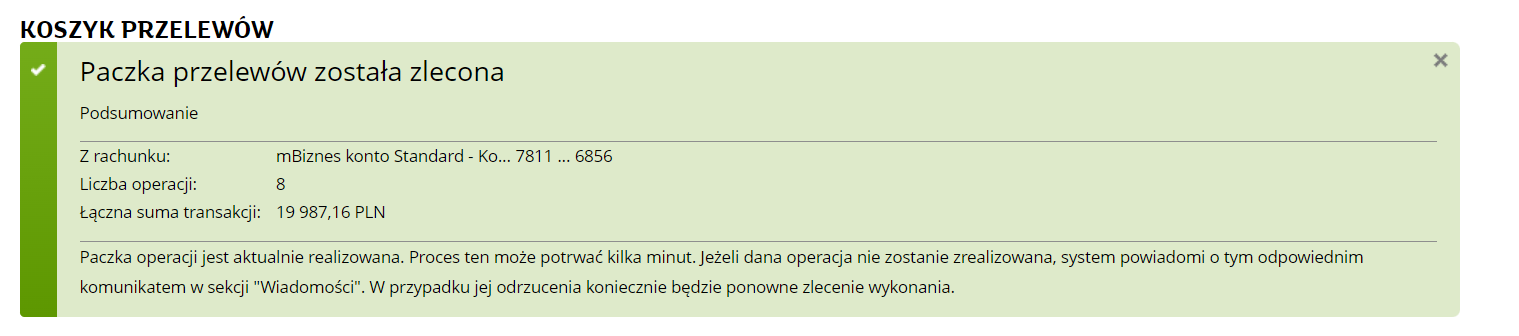
5. Oznacz opłacone faktury
Wszystkie płatności, które zostały pobrane w postaci pliku trafią do zakładki “Wygenerowane”. Jeśli plik został już prawidłowo zaimportowany do banku, wybierz w Altera.app opcję “Oznacz jako opłaconą”. W tym momencie trafią one do ostatniej zakładki w module “Płatności”.
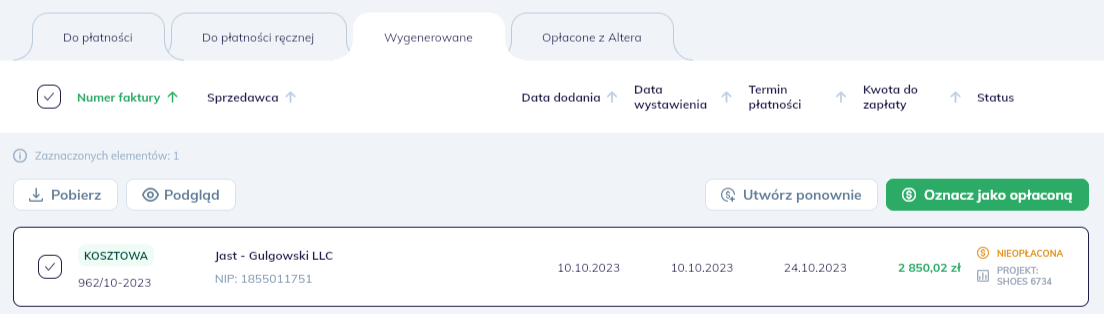
6. Jakie faktury trafiają do zakładki “Do płatności ręcznej”?
Ze względu na ograniczenia systemu Elixir-0 do płatności automatycznej możesz zlecić jedynie przelewy krajowe. Wszystkie pozostałe faktury, niespełniające tego założenia trafiają do zakładki “Do płatności ręcznej”, gdzie muszą zostać przeprocesowane w sposób klasyczny.
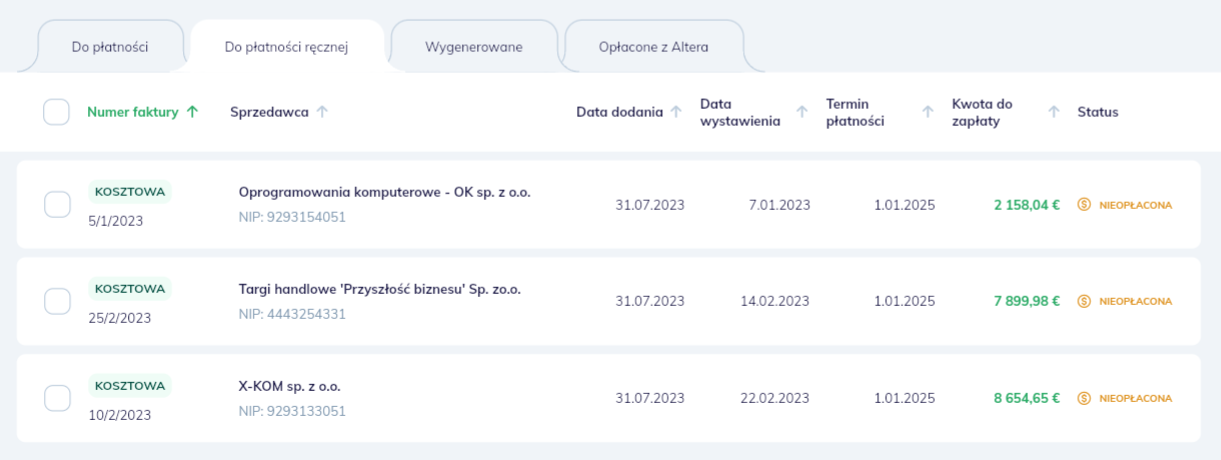
Wprowadzenie modułu płatności do procesów finansowych Twojej firmy to krok w stronę większej efektywności, kontroli nad płynnością finansową oraz oszczędność czasu. Dzięki niemu możesz śmiało planować, eliminować ryzyko popełnienia błędów oraz skoncentrować się na rozwoju swojego biznesu. Jeśli masz pytania odnośnie tego modułu lub brakuje Ci jakichś funkcjonalności w naszej aplikacji, napisz do nas!
Pobierz bezpłatnego e-booka!
Dobierz najlepszą formę prawną dla swojej firmy!
Sprawdź nasze inne artykuły
Sztuczna inteligencja w zarządzaniu finansami: Jak technologie AI mogą przyspieszyć rozwój Twojego biznesu
Odkryj, jak sztuczna inteligencja rewolucjonizuje zarządzanie finansami, zwiększając efektywność i innowacyjność w Twoim biznesie!
Zarządzanie Kosztami, a Rentowność Firmy
Odkryj, jak mądre zarządzanie kosztami może zwiększyć rentowność Twojej firmy. Dowiedz się więcej i przeczytaj artykuł!
Aktualizacje w Altera.app: Nowe Funkcjonalności dla Lepszego Zarządzania Fakturami
Sprawdź najnowsze zmiany w Altera.app, które poprawią procesy i ulepszą zarządzanie finansami firmowymi!